Det är möjligt att få din Yahoo Mail på Gmail med en tjänst som heter Gmailify. Du kan även skicka meddelanden med din Yahoo-e-postadress när du synkroniserar Yahoo Mail med Gmail.
Instruktionerna i den här artikeln gäller standardwebversionerna av Yahoo Mail och Gmail. Alla steg är desamma i alla webbläsare.
Hur får jag Yahoo-e-post på Gmail
Så här ställer du in Gmail för att ta emot och skicka meddelanden från ditt Yahoo Mail-konto:
-
I Gmail väljer du kugghjulet ikonen och välj inställningar.
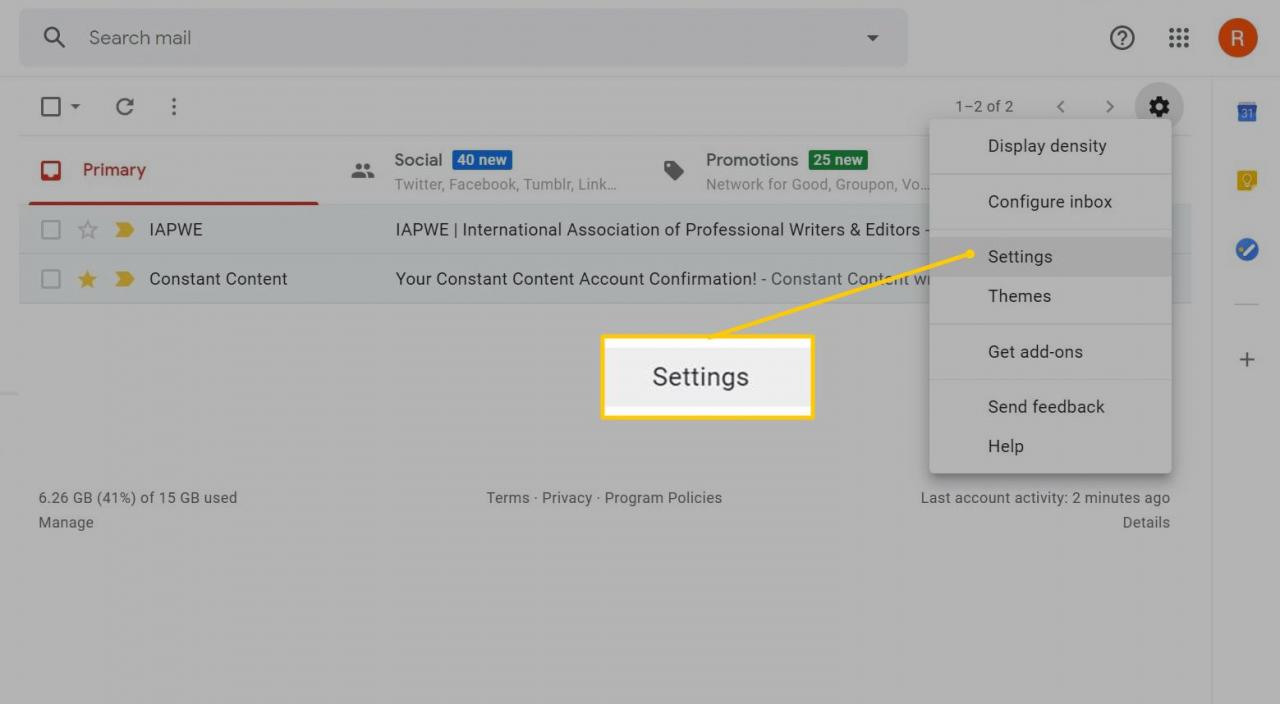
-
Välja Konton och import.
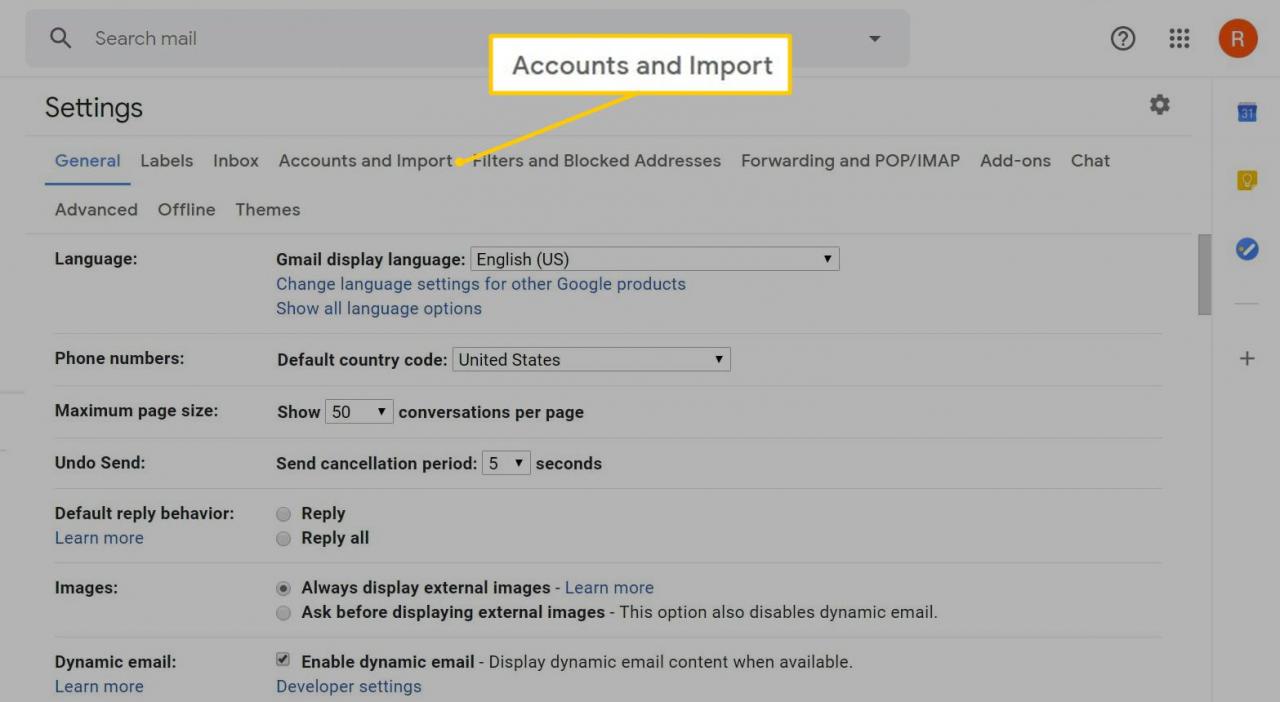
-
i Kontrollera e-post från andra konton avsnitt, välj Lägg till ett e-postkonto.
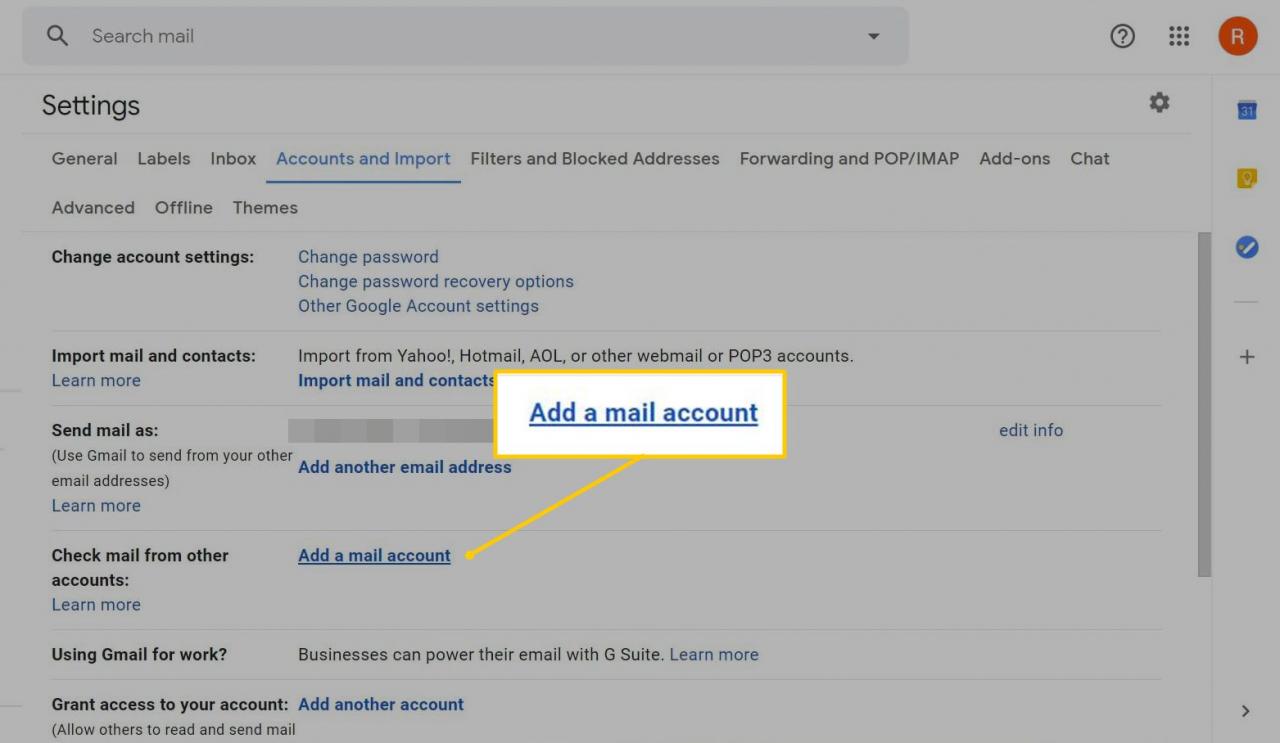
-
i E-postadress textruta, ange din Yahoo Mail-adress och välj sedan Nästa.
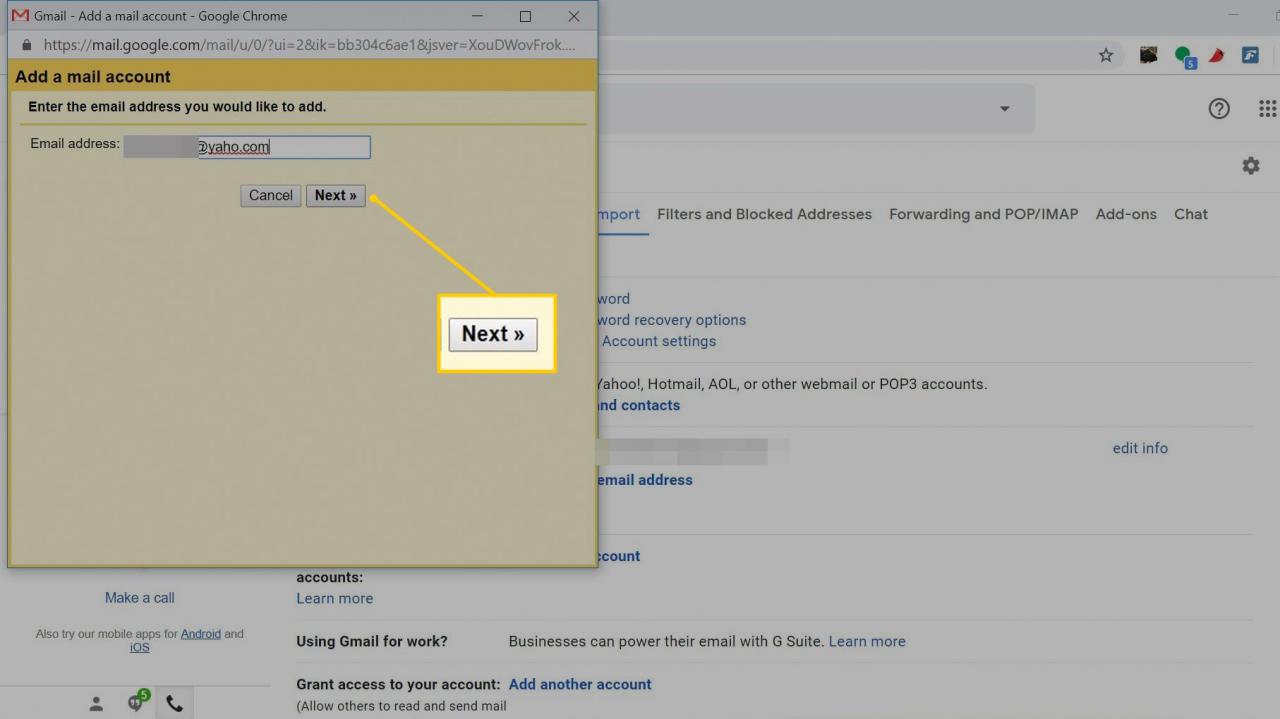
-
Välja Länka konton med Gmailify, Välj sedan Nästa.
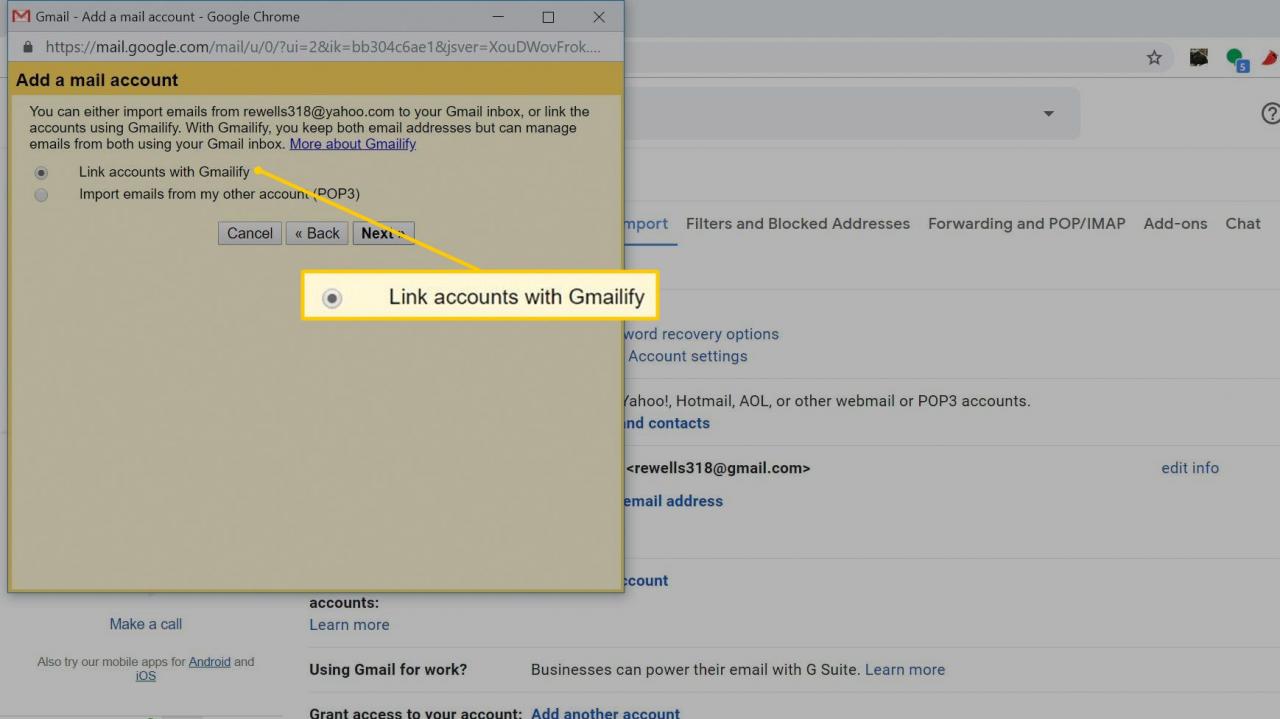
Det andra alternativet tar bort dina meddelanden från Yahoo Mail. Använd Gmailify för att hantera ditt Yahoo-konto från Yahoo Mail eller från Gmail.
Gmailify kräver inte ett abonnemang på Yahoo Mail Pro. Innan Gmailify lanserades 2016 kunde du inte skicka eller ta emot Yahoo Mail-meddelanden via ditt Gmail-konto utan att prenumerera på Yahoos premiumtjänst.
-
I Yahoo Mail-inloggningsskärmen anger du ditt användarnamn och lösenord, justerar behörigheterna och väljer sedan Godkänn.
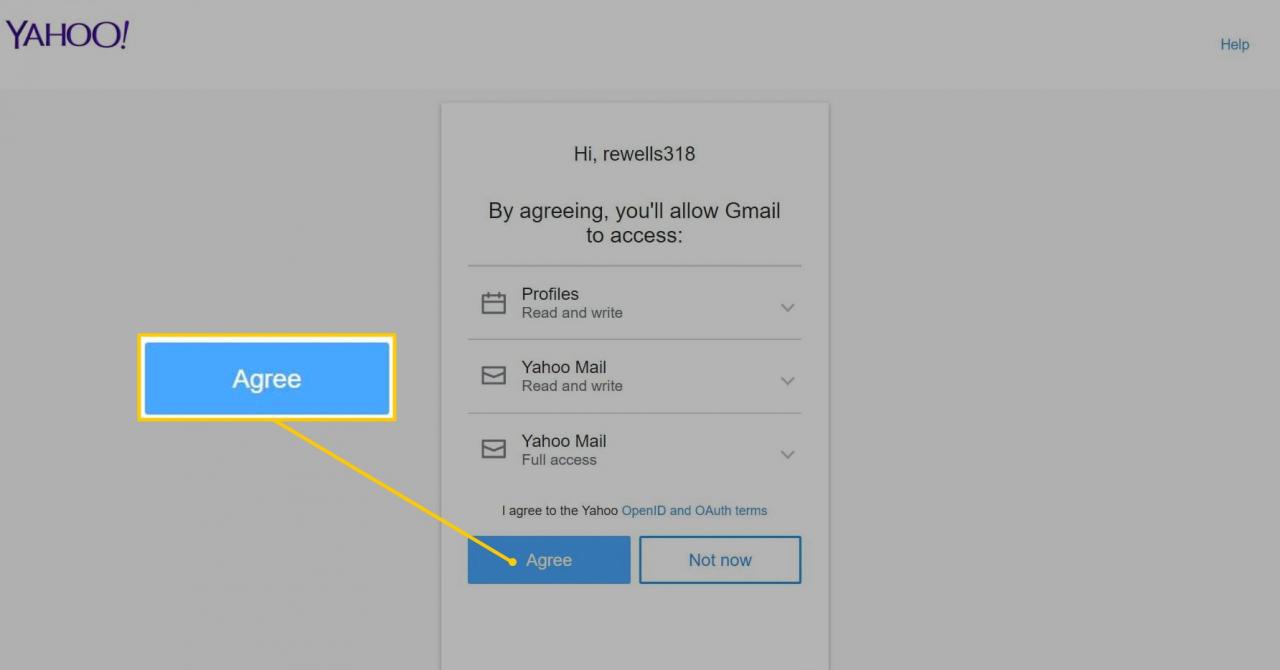
-
i Du har blivit Gmailifierad fönster, välj Stänga.
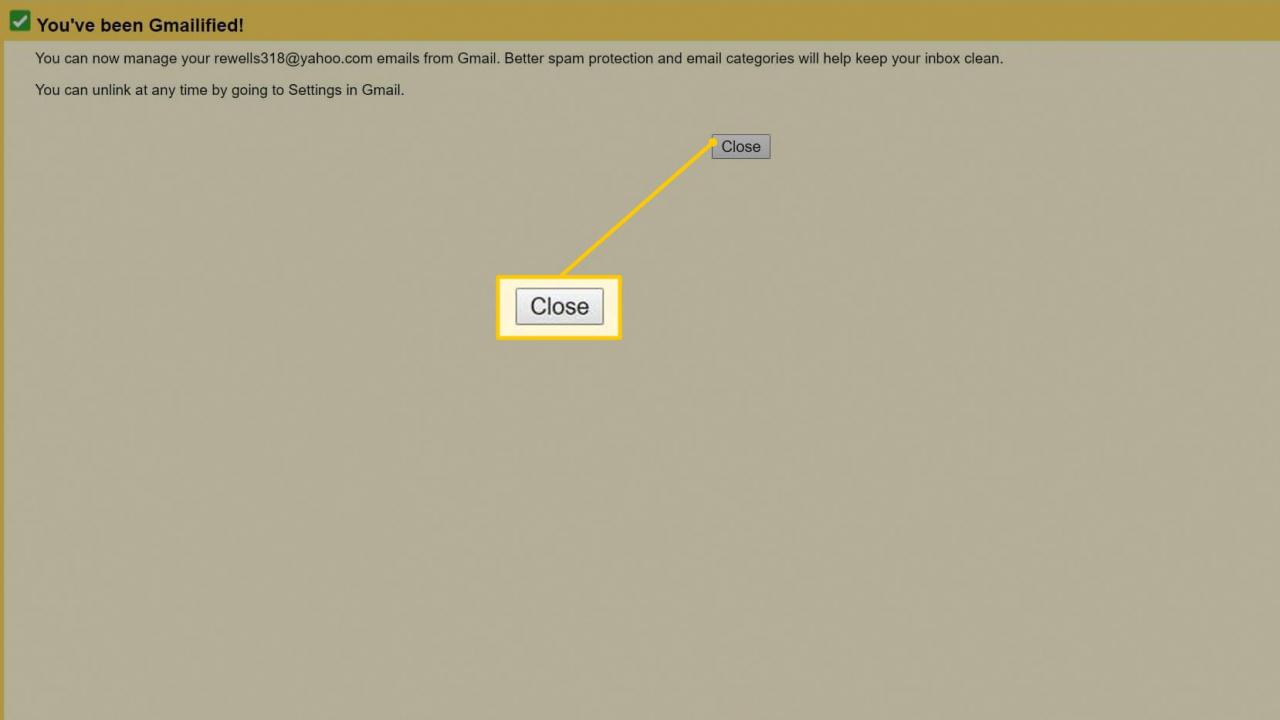
-
Gå till Gmail i inställningar > Konton och import för att verifiera att inställningarna är konfigurerade som du tänkt.
Som standard svarar Gmail på alla meddelanden från din Gmail-adress. För att ändra denna inställning, gå till Skicka e-post som avsnitt och välj Svar från samma adress som meddelandet skickades till.
-
Gå tillbaka till den här skärmen när som helst för att ta bort länken till ditt Yahoo Mail-konto. När du väljer bort länken bredvid din Yahoo Mail-adress kan du antingen behålla eller ta bort den importerade e-posten från ditt Yahoo Mail-konto.
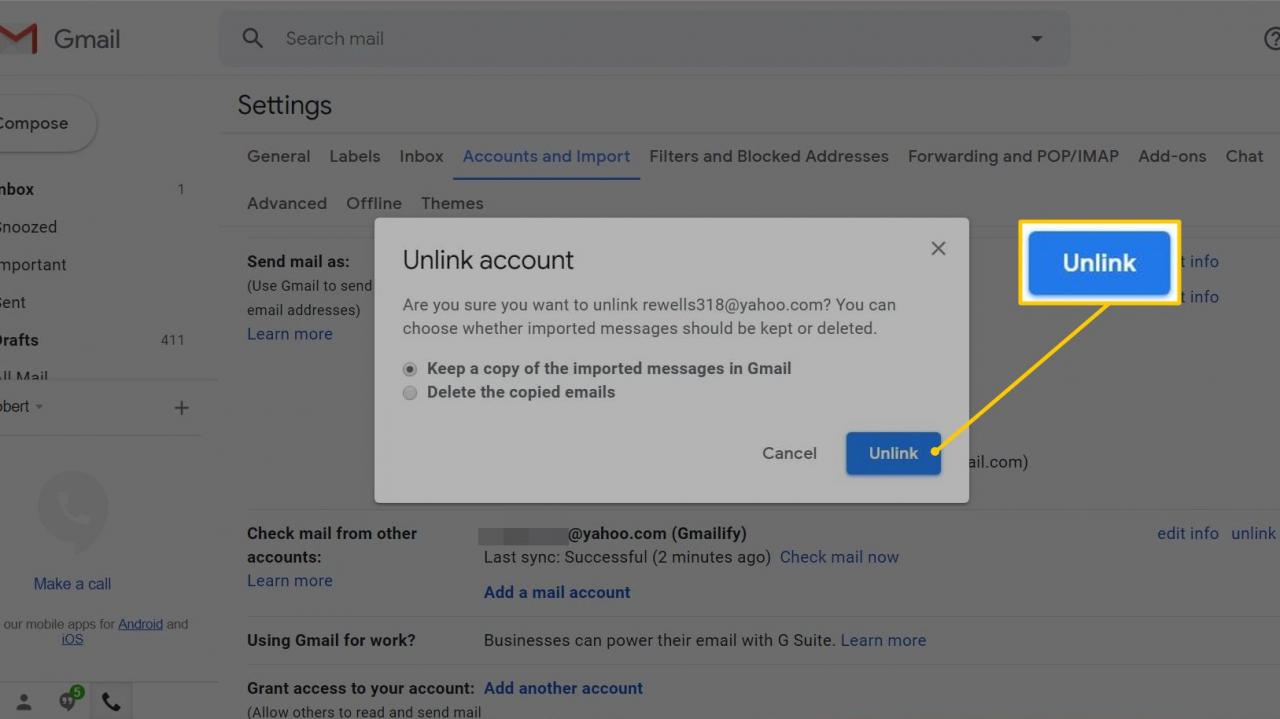
Det är också möjligt att importera dina Yahoo-kontakter till Gmail.
